Casio FX-CG10 Benutzerhandbuch
Seite 356
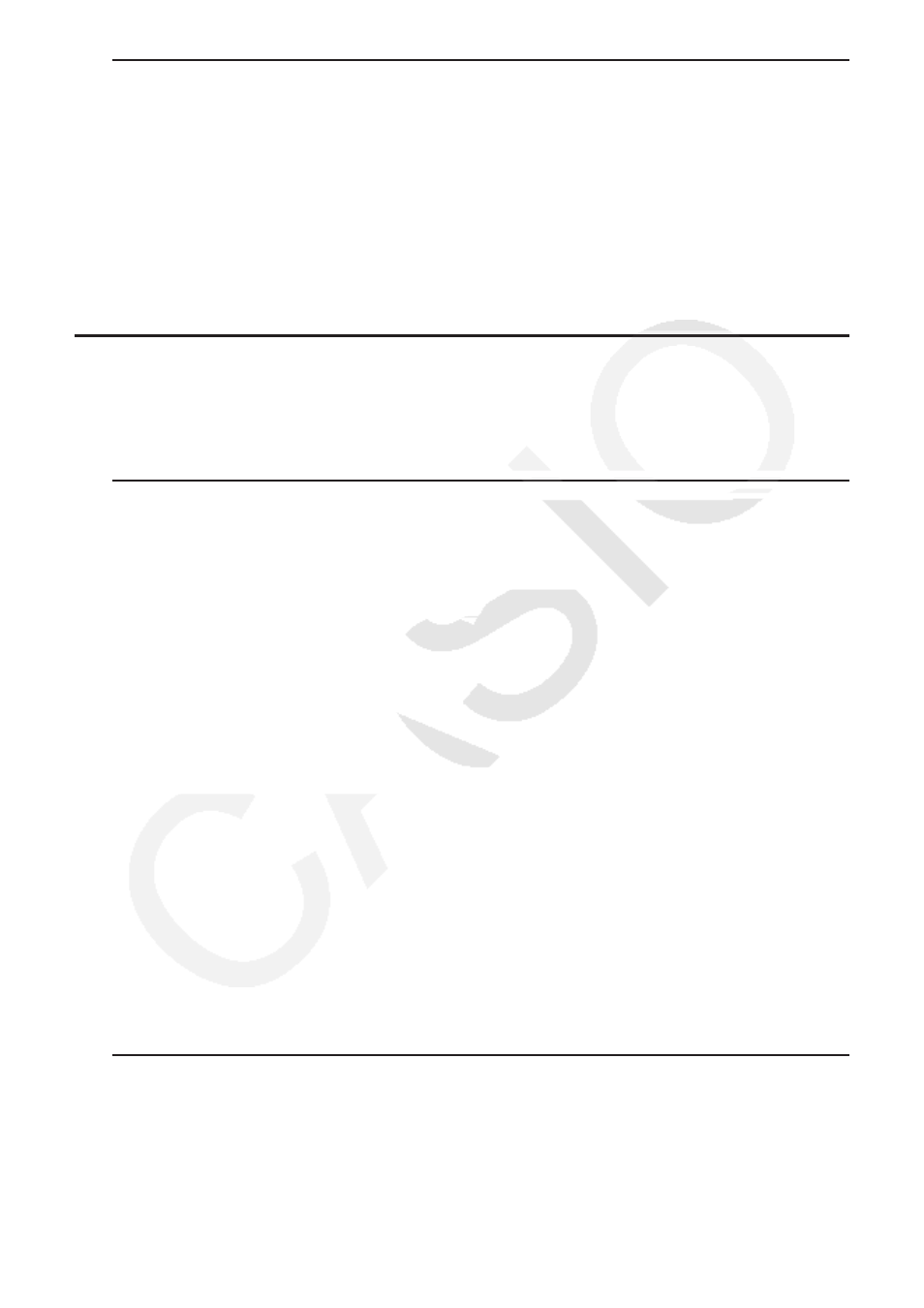
9-4
u Löschen einer Datei
1. Drücken Sie
1(FILE) 2(OPEN).
2. Wählen Sie auf der angezeigten Dateiliste mithilfe von
f und c die gewünschte Datei
aus, und drücken Sie dann
1(DELETE).
3. Daraufhin wird eine Bestätigungsmeldung angezeigt. Drücken Sie
1(Yes), um die Datei zu
löschen, oder
6(No), um den Löschvorgang abzubrechen.
4. Um zur Tabellenkalkulation aus der Dateiliste zurückzukehren, drücken Sie
J.
• Wenn Sie die momentan geöffnete Datei löschen, wird automatisch eine neue Datei
namens „SHEET“ erstellt und deren Tabellenkalkulation angezeigt.
k Datenaustausch zwischen Tabellenkalkulation und CSV-Dateien
Sie können die Inhalte einer CSV-Datei, die mit diesem Rechner gespeichert wurde oder von
einem Computer in eine Tabellenkalkulation übertragen wurde, importieren. Sie können die
Inhalte der Tabellenkalkulation auch als CSV-Datei speichern.
u Importieren der Inhalte einer CSV-Datei in eine Tabellenkalkulation
1. Bereiten Sie die CSV-Datei, die Sie importieren möchten, vor.
• Details erhalten Sie im Abschnitt „Anforderungen für das Importieren von CSV-Dateien“
(Seite 3-18).
2. Drücken Sie
1(FILE) 5(CSV) 1(LOAD).
• Durch Drücken der Taste
w im nächsten Schritt werden alle Daten der
Tabellenkalkulation mit den Daten aus der CSV-Datei überschrieben.
3. Markieren Sie im angezeigten Dialogfeld mithilfe der Tasten
f und c die Datei, die Sie
importieren möchten, und drücken Sie dann die Taste
w.
• Dadurch werden die Inhalte der angegebenen CSV-Datei in die Tabellenkalkulation
importiert.
Wichtig!
• Alle leeren Datensätze in der CSV-Datei werden als leere Zellen importiert.
• Auch wenn die CSV-Datei lediglich ein einzelnes Textelement enthält, wird ein Fehler
ausgegeben.
• Falls die CSV-Datei Daten enthält, die nicht konvertiert werden können, wird eine
Fehlermeldung mit dem genauen Speicherort der Daten in der CSV-Datei angezeigt
(Beispiel: Zeile 2, Spalte 3), die nicht konvertiert werden können.
• Bei dem Versuch, eine CSV-Datei zu importieren, die über mehr als 26 Spalten oder 999
Reihen verfügt, wird die Fehlermeldung „Invalid Data Size“ ausgelöst.
u Speichern von Tabellenkalkulationsinhalten als CSV-Datei
1. Falls erforderlich, drücken Sie
1(FILE)4(RECALCS), um die Tabellenkalkulationsinhalte
neu zu berechnen.
• Beachten Sie, dass eine Neuberechnung nicht automatisch ausgeführt wird, wenn Sie
Tabellenkalkulationsinhalte in einer CSV-Datei speichern. Stellen Sie sicher, dass eine
Neuberechnung durchgeführt wird, wenn die Tabellenkalkulation eine Formel enthält, die
mit dem Gleichheitszeichen (=) beginnt. Weitere Informationen finden Sie unter „Eingeben
einer Formel in eine Zelle“ (Seite 9-10).